ステップ3. 処理シーケンスに確認の電子メールを追加する
前のステップでは、SMTP電子メールの構成を設定しました。これで、処理シーケンスに確認の電子メールを追加することができます。
1. [ナビゲータ]で[定義]を展開して、[処理シーケンス]を選択します。
2. 処理シーケンスiiiTUTSEQ03を選択してコピーし、新しい処理シーケンスを作成します。[ID]としてiiiTUTSEQ04、[記述]としてiii Tutorial - LIC006を指定して、新しい処理シーケンスを保存します。
[編集]ボタンを使用して、新しい処理シーケンスを開きます。取引先のxmlファイルが見つかり変換された場合は、1通の電子メールを取引先に送信する処理を追加します。
3. [命令]タブで[If]命令を選択し、シーケンスの末尾に追加します。[レベルを上げる]を使用して、Ifのレベルを調整し、FILELIST Loopと同じレベルにします。
4. [If]を選択し、[条件]に&FILECNT *GT 0と入力します。
5. [アクティビティ]タブでMAIL_SENDを選択し、シーケンスのIfの後に追加して、MAIL_SENDをIf内に配置します。必要に応じて、[レベルを上げる]および[レベルを下げる]アイコンを使用してレベルを調整できます。
6. MAIL_SENDアクティビティを選択します。[パラメーター] (右下)で、SMTPMESSAGEDETAILIDの[パラメータの変数もしくは値]として、先ほどのステップで作成したSMTPメール詳細構成(iiiTUTEMAILACK)を入力するか、[構成]タブからドラッグ・アンド・ドロップします。
7. SMTPSERVERIDの[パラメータの変数もしくは値]として、作成したSMTPサーバー構成(iiiTUTSMTPID)を追加します。
8. の[パラメータの変数もしくは値]のパラメータとして、*TRADINGPARTNER.EMと入力するか、[組み込み変数]タブからドラッグ・アンド・ドロップします(これは、「S」を付けない*TRADINGPARTNERにピリオド「.」とEMを追加したものです)。
これにより、処理シーケンスが実行されるときに、取引先の電子メール・アドレスの値が、MAIL_SENDアクティビティで使用されるTO電子メール・アドレスに追加されます。このようにして、処理中の取引先に電子メールが送信されます。
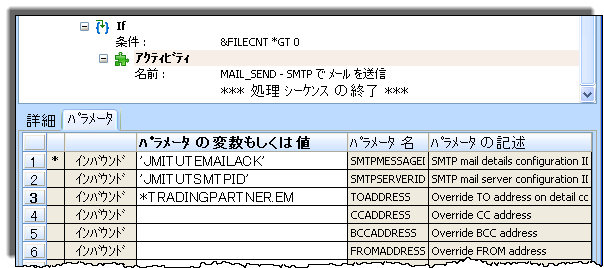
FILELISTに項目が見つかった場合は、MAIL_SENDアクティビティを実行する必要があります。FILECNTはFILELISTのインデックスです。
9. FILELISTを構築する前には、常にFILECNTがゼロであることを確認する必要があります。前の取引先の値がFILECNTに残っていてはいけません。リストを設定する前に、FILECNTをゼロに設定する必要があります。ゼロにするには、[命令]から[Assign]を選択して、シーケンスのアクティビティDIRECTORY_LISTの前に追加します。
10. [Assign]を選択して、[式]を&FILECNT = 0に設定します。
処理シーケンスが以下のようになります。
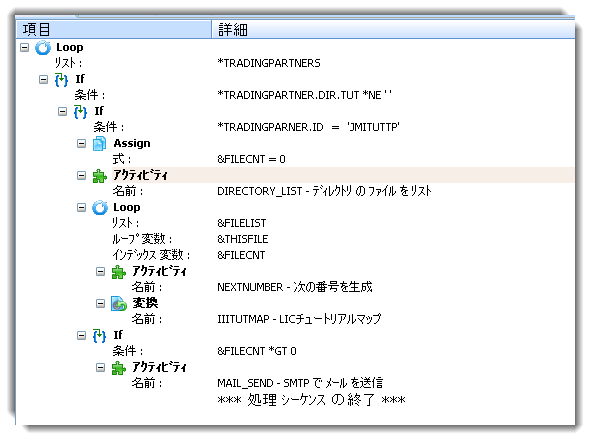
11. 処理シーケンスに加えた変更を保存します。